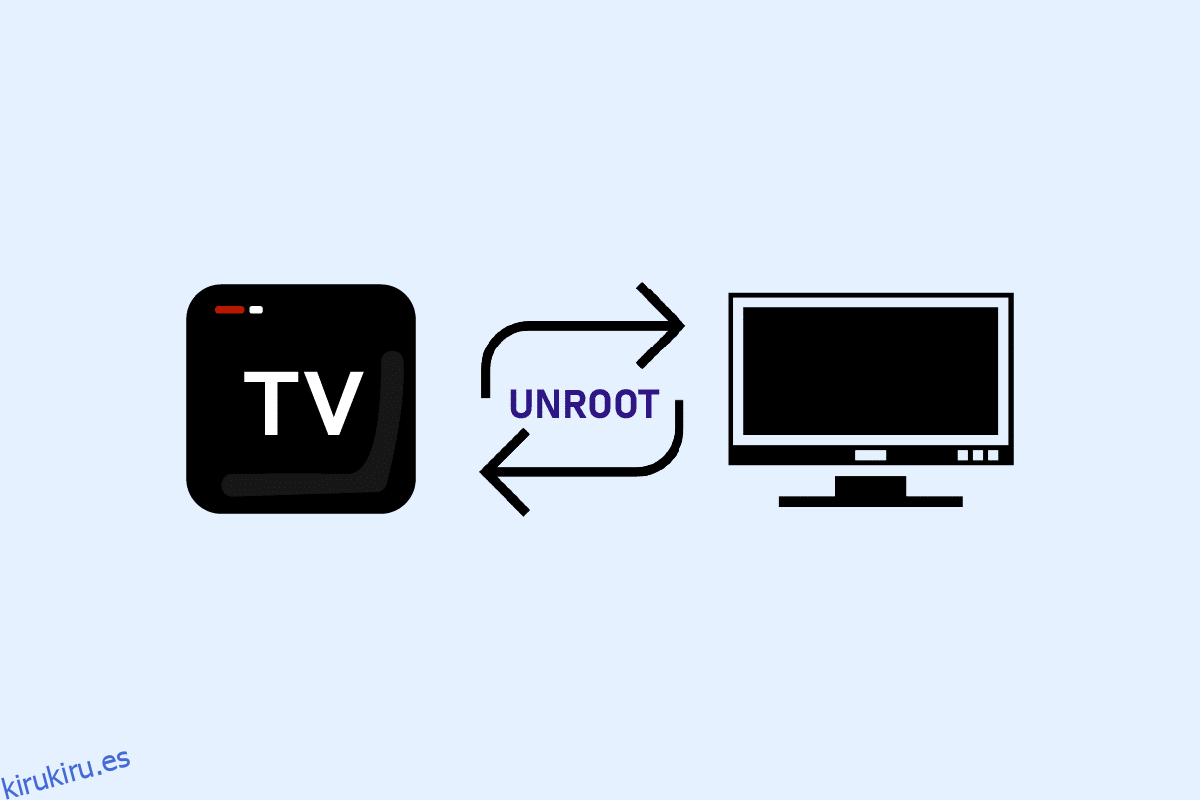A veces es mejor volver al estado en que estaban las cosas en un principio. Con respecto a este tema, ¿está tratando de obtener un resultado para el cuadro Unroot de Android? Si tiene poca idea de lo que se está discutiendo aquí, la caja de Android TV es un dispositivo que le permite usar su televisor LCD o LED normal como un Smart TV. Puede rootear el dispositivo para modificar la configuración del dispositivo, pero puede terminar teniendo un dispositivo no funcional si no se usa correctamente. Si tiene la situación descrita anteriormente, tiene una opción para revertir este cambio, que es Unroot TV Box Android. Por lo tanto, este artículo lo ayudará a conocer los métodos efectivos para desrootear Android TV Box.
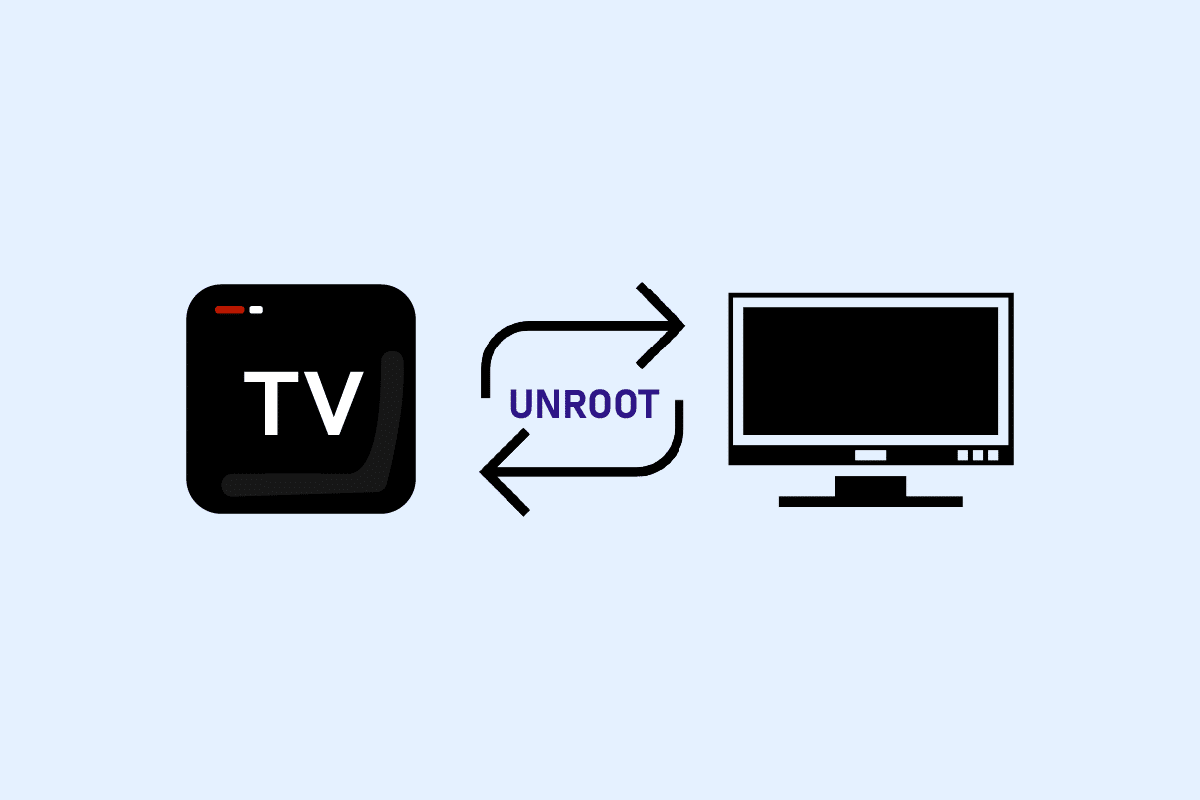
Tabla de contenido
Cómo desrootear Android TV Box
El objetivo principal de desrootear la caja de Android TV es eliminar los rastros de raíz de la caja de Android TV. Esto significa que el dispositivo se restablecerá a la configuración predeterminada y le brindará la interfaz habitual. La mayoría de las cajas de Android TV avanzadas le brindan la opción de habilitar o deshabilitar la configuración raíz del dispositivo. Puede desactivar fácilmente la configuración de raíz en su dispositivo.
Opción I: A través de Apps de Terceros
Puede instalar una aplicación de terceros para desrootear su caja de Android TV fácilmente. Puede instalar fácilmente las aplicaciones sin ninguna autorización ya que la caja de Android TV ya está rooteada. La caja de TV Android rooteada le permitirá instalar cualquier aplicación con facilidad. Asegúrese de reiniciar la caja de Android TV para absorber los cambios después de desrootear el dispositivo.
1. Simplemente desenraiza
Si está buscando una aplicación que le permita desrootear la caja de Android TV rápidamente, puede intentar instalar la aplicación Simply Unroot en el dispositivo. Solo necesita hacer clic en un botón y el dispositivo se desrooteará inmediatamente.
1. Use un cable USB para conectar la caja de Android TV a su televisor e inicie la aplicación Google Play Store.
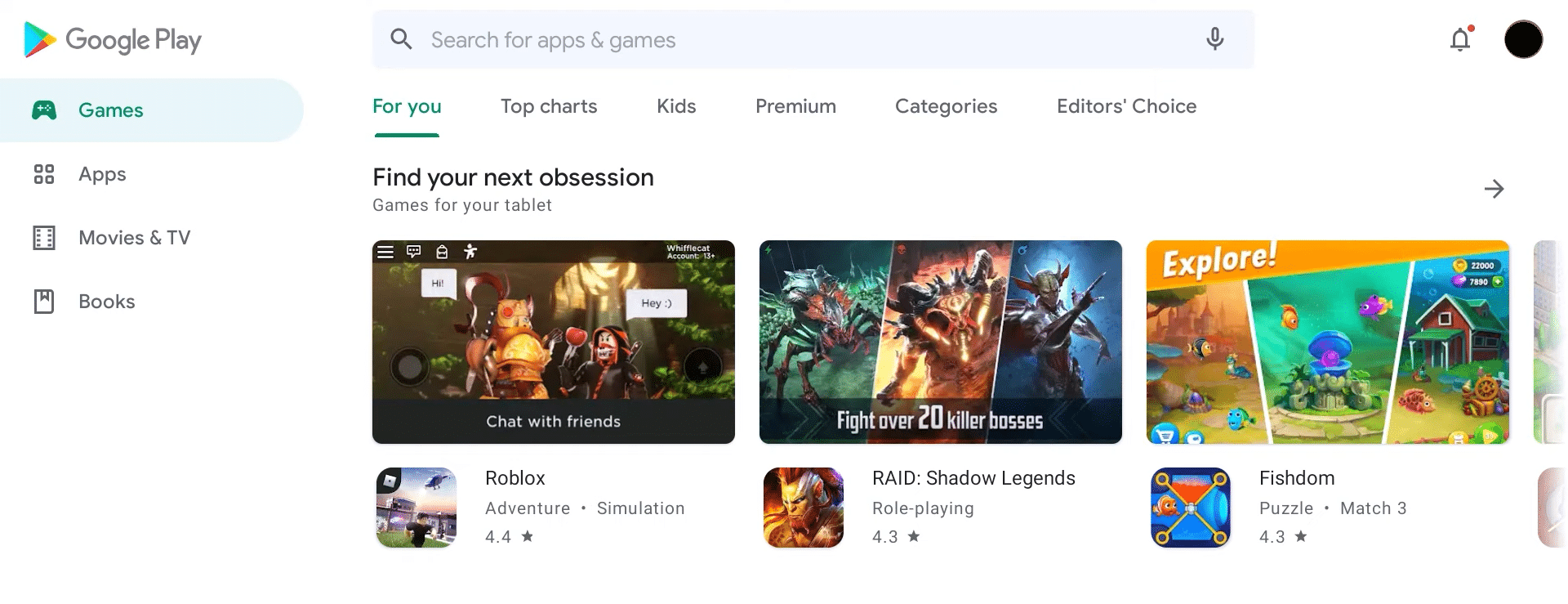
2. Busque la aplicación Simply Unroot en la barra de búsqueda y haga clic en el botón Instalar para instalar la aplicación Simply Unroot en su caja de Android TV.
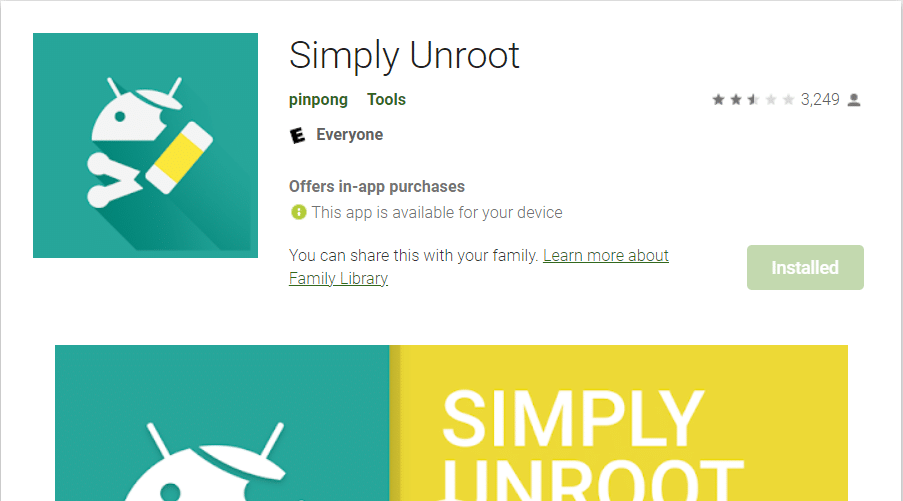
3. Inicie la aplicación Simply Unroot y otorgue los permisos de raíz de la aplicación necesarios en la ventana de permisos.
4. Haga clic en el botón unRoot para desrootear la caja de Android TV y luego, reinicie el dispositivo para configurar los cambios.
2. SuperSU
Una buena opción para instalar una aplicación para desrootear la caja de Android TV es la aplicación SuperSU. Es una aplicación gratuita y tiene una interfaz de usuario simple. Por lo tanto, puede desrootear el dispositivo en unos pocos pasos.
1. Use un cable USB para conectar la caja de Android TV a su televisor y abra Google Play Store.
2. Busque la aplicación SuperSU en la barra de búsqueda y haga clic en el botón Instalar para instalar la aplicación en su caja de Android TV.
3. Inicie la aplicación SuperSU y haga clic en la pestaña CONFIGURACIÓN de la aplicación y seleccione la opción Desrooteo completo en la página de configuración.
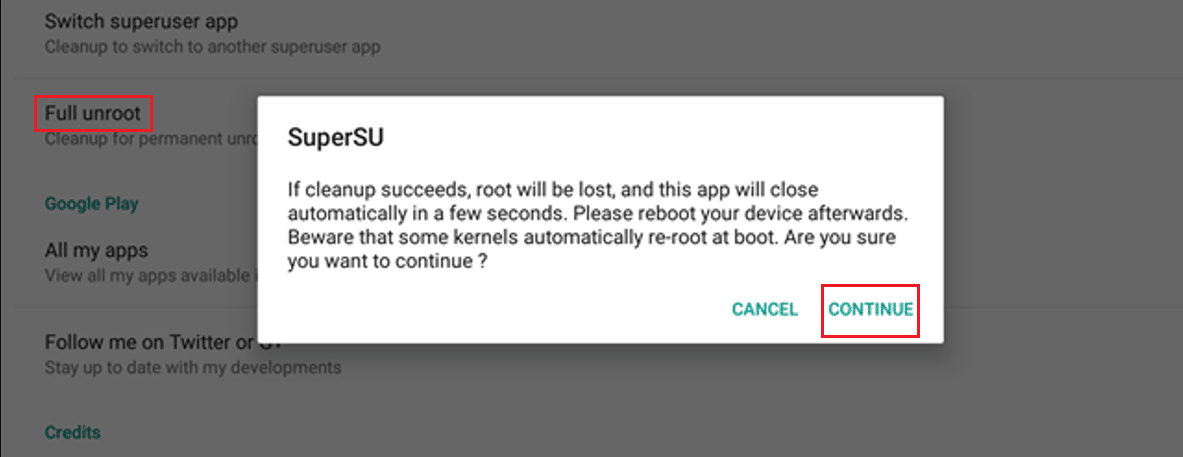
4. Haga clic en el botón Sí en el mensaje emergente de la ventana de confirmación para continuar y la caja de Android TV se iniciará.
5. Después del reinicio, puede notar que la aplicación SuperSU no está instalada en su dispositivo.
3. Emulador de terminales
La segunda aplicación preferida para desrootear la caja de Android TV es la aplicación Terminal Emulator. Solo necesita ejecutar algunos comandos mencionados en esta sección para ayudarlo a desrootear el dispositivo.
1. Use un cable USB para conectar la caja de Android TV a su PC e inicie Google Play Store.
2. Busque la aplicación Terminal Emulator para Android en la barra de búsqueda y haga clic en el botón Instalar para instalar la aplicación Terminal Emulator en su caja de Android TV.
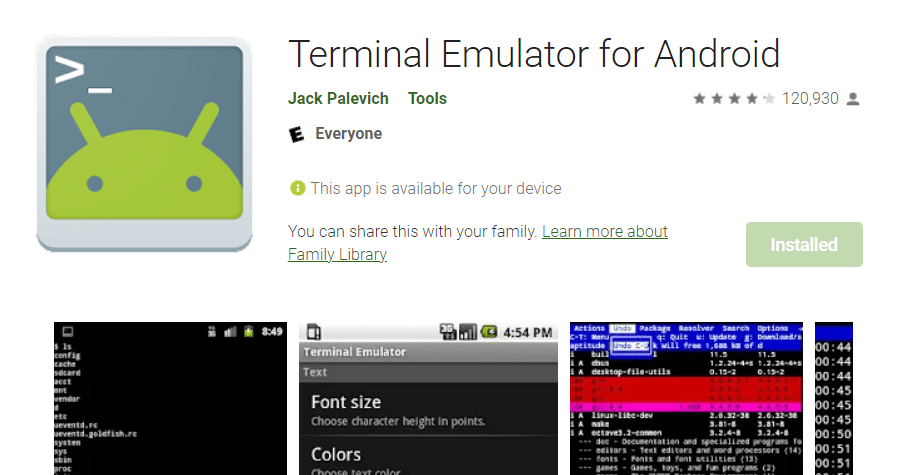
3. Inicie la aplicación del emulador de terminal y escriba su en la ventana del símbolo del sistema de la aplicación para habilitar la raíz.
4. Monte el directorio del sistema para habilitar la funcionalidad de lectura y escritura escribiendo el comando mount –o remount,rw/system en la ventana.
5. Ahora cambie el directorio de la aplicación ingresando el comando cd/ system/ app/ en la ventana.
6. Para desrootear, escriba el comando como mv Superuser .. para mover el directorio de superusuario y luego reinicie la caja de Android TV.
Paso II: Descargar ES File Manager
Si no se siente cómodo usando aplicaciones de terceros para desrootear Android TV Box, puede intentar instalar una aplicación de administrador de archivos, sin embargo, esta opción es una pequeña solución. La aplicación le daría acceso completo a los archivos en el directorio del sistema y necesita eliminar los archivos asociados con la funcionalidad de enraizamiento. Al igual que en la opción anterior, no es necesario que autentique las aplicaciones ya que la caja de Android TV ya está rooteada.
1. Use un cable USB para conectar la caja de Android TV a su televisor e inicie la aplicación Google Play Store.
2. Busque la aplicación ES File Explorer File Manager en la barra de búsqueda y haga clic en el botón Instalar para instalar la aplicación ES File Manager en su caja de Android TV.
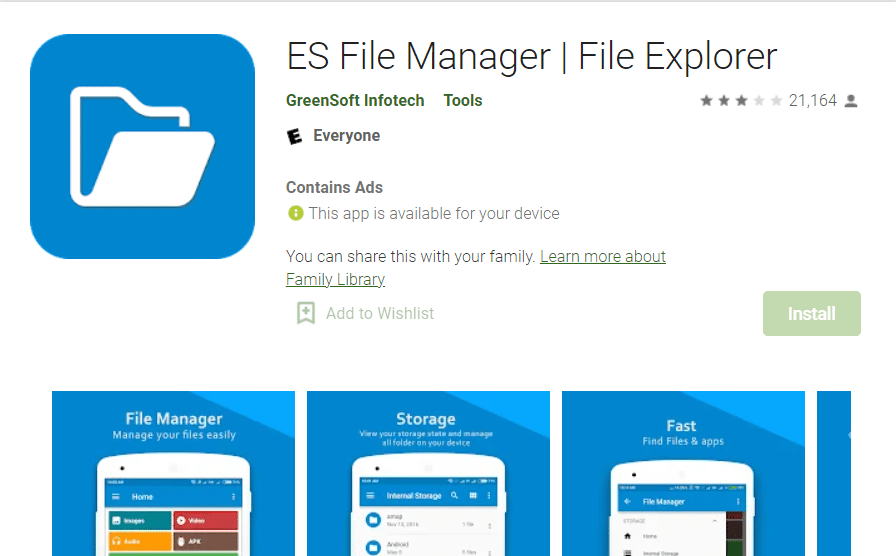
3. Inicie la aplicación Es File Explorer File Manager y abra los archivos en el directorio /system/.

4. Abra /system/bin y elimine el archivo su de la carpeta.
5. A continuación, abra /system/xbin y elimine el archivo daemon_su de la carpeta.
6. En la carpeta del sistema, seleccione la aplicación y desinstale la aplicación que instaló para rootear la caja de Android TV.
7. Además, elimine el archivo de instalación como superuser.apk en la carpeta del sistema.
8. Finalmente, reinicie la caja de Android TV.
Preguntas frecuentes (FAQ)
Q1. ¿Es seguro desrootear la caja de Android TV después de rootearla?
Respuesta Es completamente seguro desrootear la caja de Android TV en cualquier momento después de haber rooteado su dispositivo. Usar una caja de Android TV no rooteada es mejor que usar un dispositivo rooteado.
Q2. ¿Existe algún proceso de autenticación para instalar las aplicaciones para desrootear Android TV Box?
Respuesta Si está tratando de desrootear una caja de TV Android rooteada, puede instalar fácilmente las aplicaciones para desrootear el dispositivo sin ningún problema. No necesita autenticar las aplicaciones explícitamente ya que el dispositivo ya está rooteado.
***
Las diversas opciones para desrootear Android TV Box se analizan en este artículo. Si desea desrootear el cuadro de Android, puede seguir los pasos mencionados en este artículo. Considere recomendar el artículo si conoce a alguien que esté buscando la solución para desrootear la caja de TV de Android. Además, si tiene alguna sugerencia o consulta que crea que debe ser notificada, déjela en la sección de comentarios.